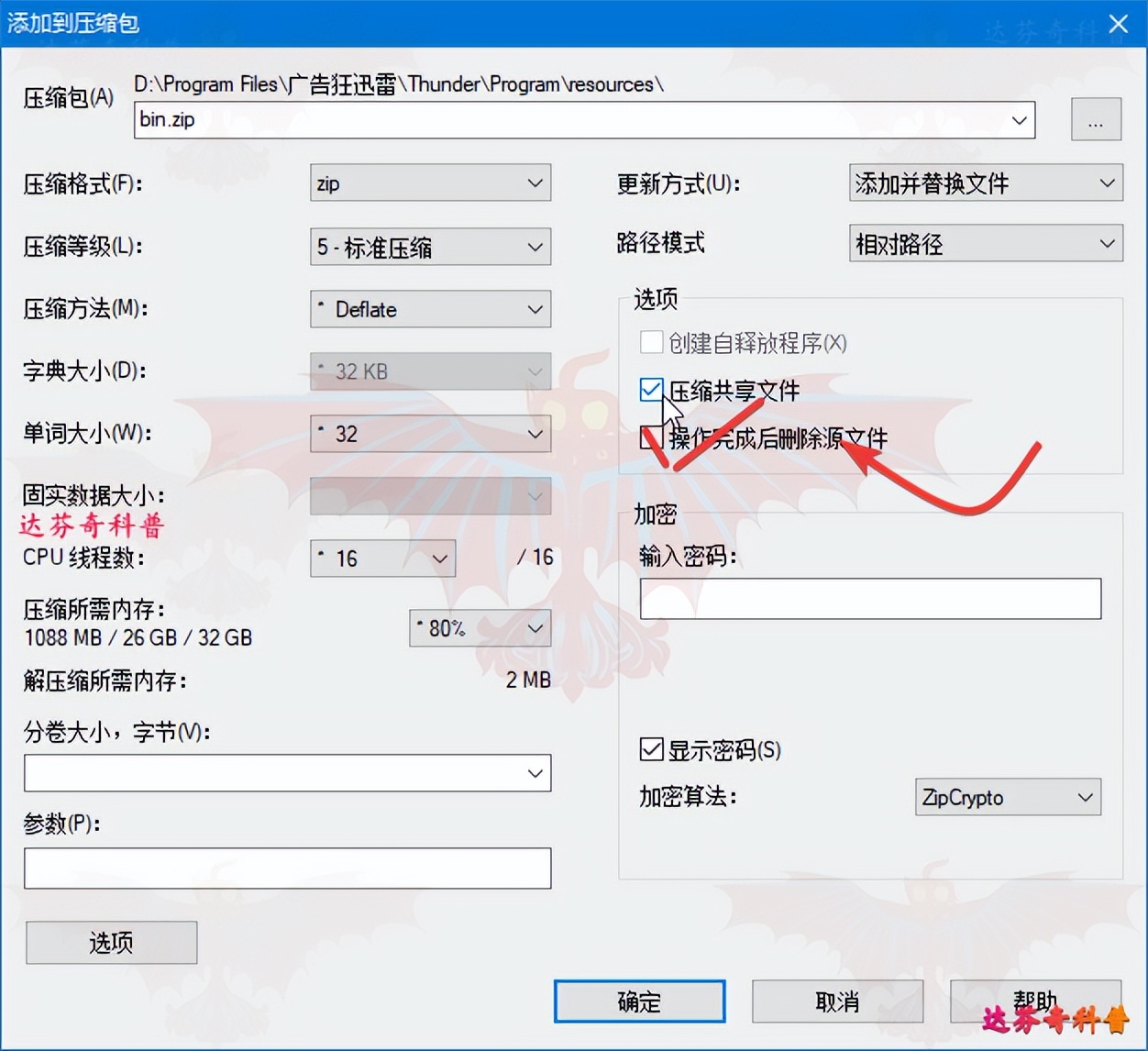在生活中经常会遇到需要删除文件或文件夹的情况,有些文件删除时会提醒无法删除,很是烦人,今天达芬奇就同大家分享几个强制删除文档或文件夹的方法,大家可以依次尝试由浅入深解决。
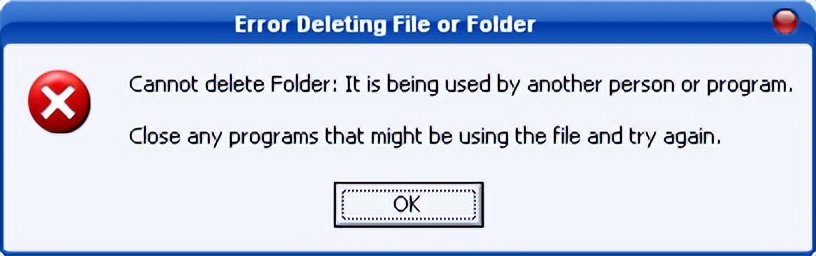
特别注意:用下面方法强制删除后,在回收站也不能找回,请一定做好文件备份,请一定做好文件备份(别问我怎么知道的)。
1、最简单直接:利用“Shift + Delete”快捷键强制删除
选择要删除的目标文件或文件夹,然后按 “Shift + Delete”快捷键永久删除,这种文件删除方法不会通过回收站。
2,利用强制删除软件
2.1 强制删除软件IObit Unlocker
IObit Unlocker是一款小巧而强大的强制删除软件(大小才2M),但删除功能非常强大,可以删除使用中的,保护中的,被锁定中的文件夹或程序文件。
使用方法:
A.下载软件后,双击unlocker-setup-02.exe文件进行安装,点击下一步,直到安装完毕;

B.如下图所示,即安装后的IObit Unlocker界面,双击桌面快捷方式即可打开;窗口栏可看到“添加要解锁的文件或文件夹”;
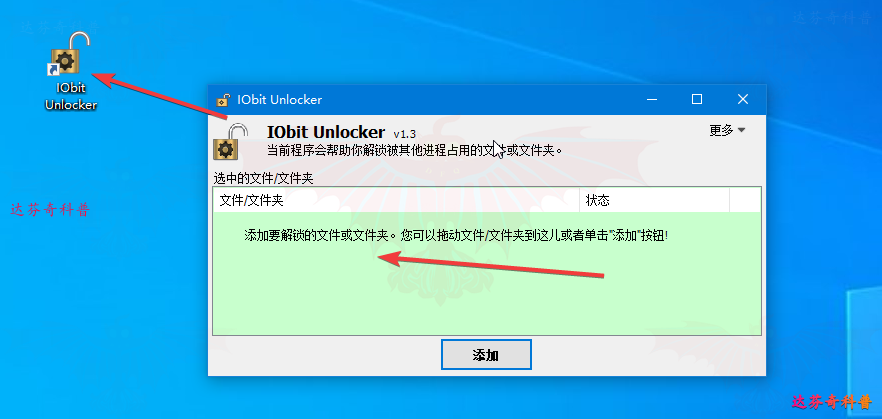
C.将文件或文件夹拖拽到IObit Unlocker窗口,如下图所示,选择“强制模式”,选择“解锁&删除”选项,接着软件进行解锁删除动作。
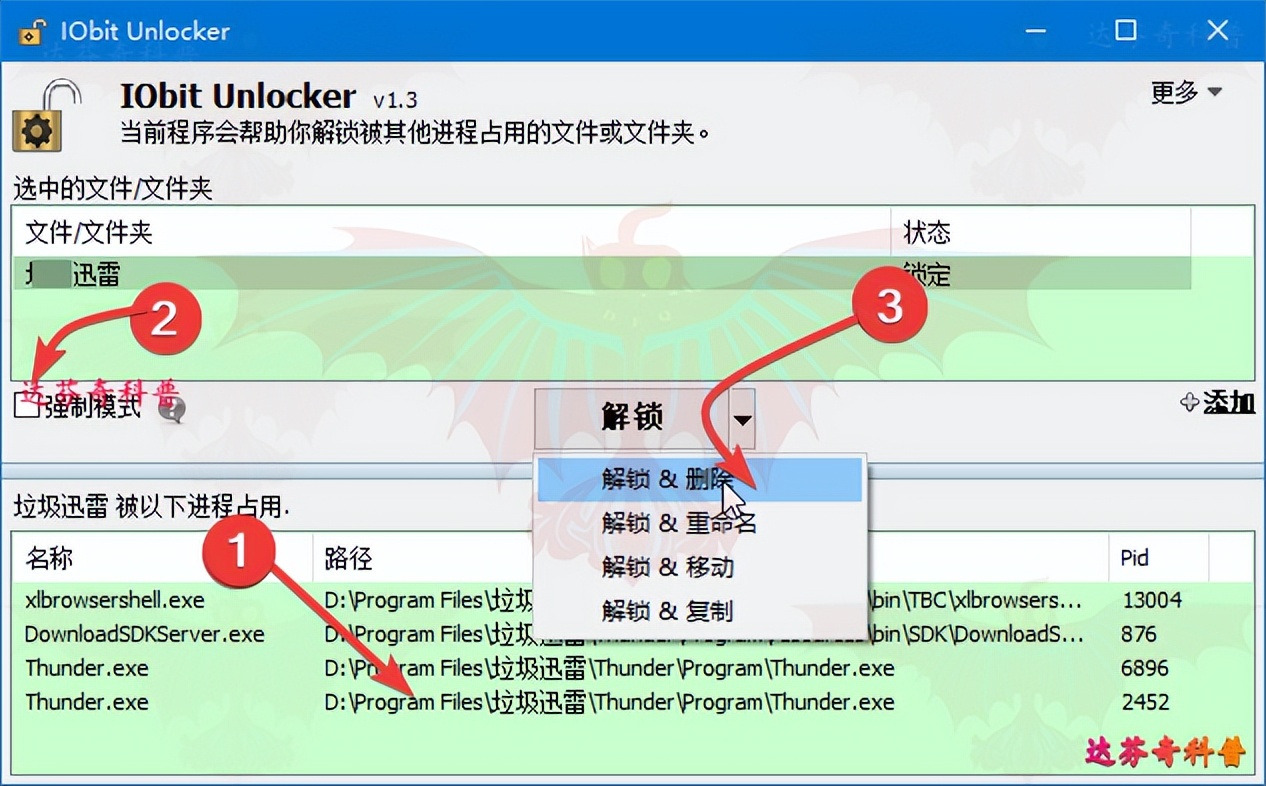
D.直接右键点击要删除的文件夹,然后在快捷命令栏可以看到“IObit Unlocker”选项,选择后,进行C步骤,可以快速强制删除,是不是很方便呢?

2.2 免费强制删除文件软件Unlocker
Unlocker可以删除被使用中的,保护中的,被锁定中的文件或文件夹,一款好用的强制删除工具,如下图所示,unlocker可以实现大多数强制删除工具所没有具备的优点。
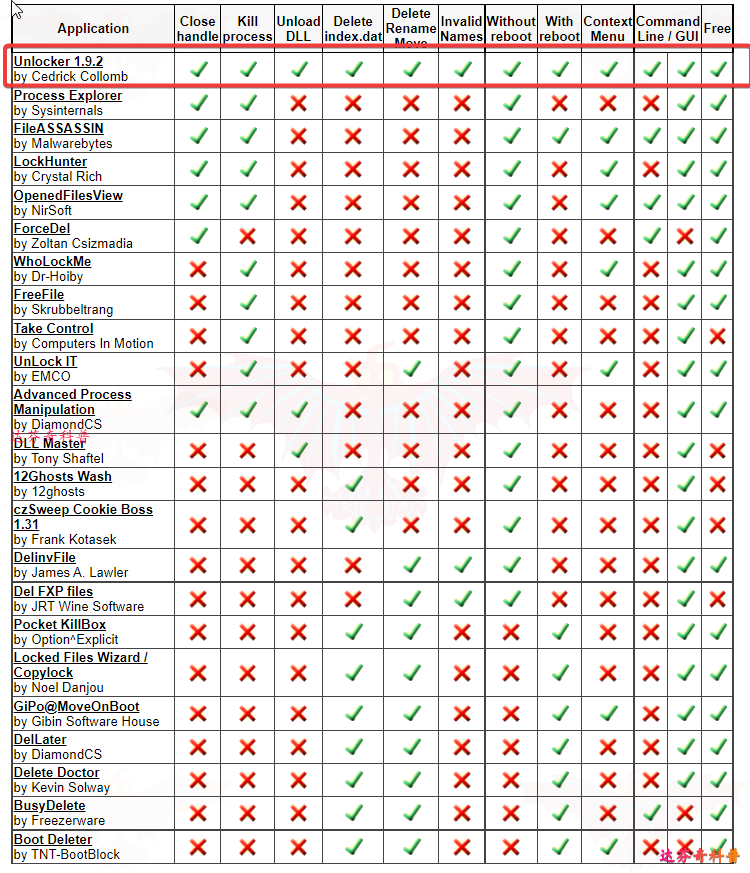
B.下载后双击文件安装;
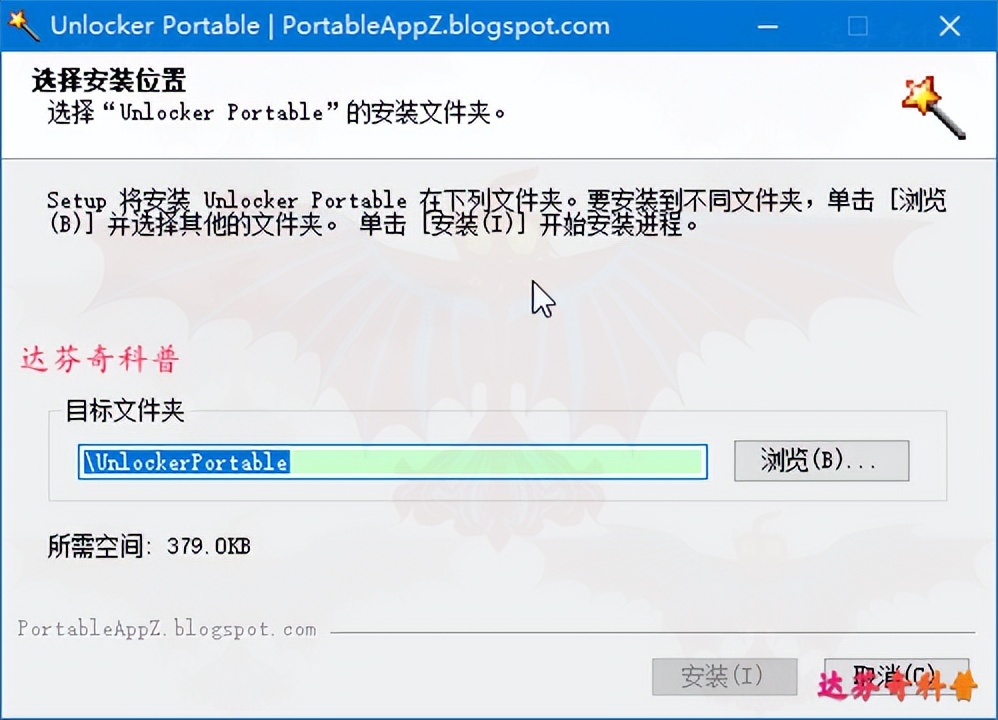
C.如下图所示,点击WIN图标,点击Unlocker,选择要删除的文件夹

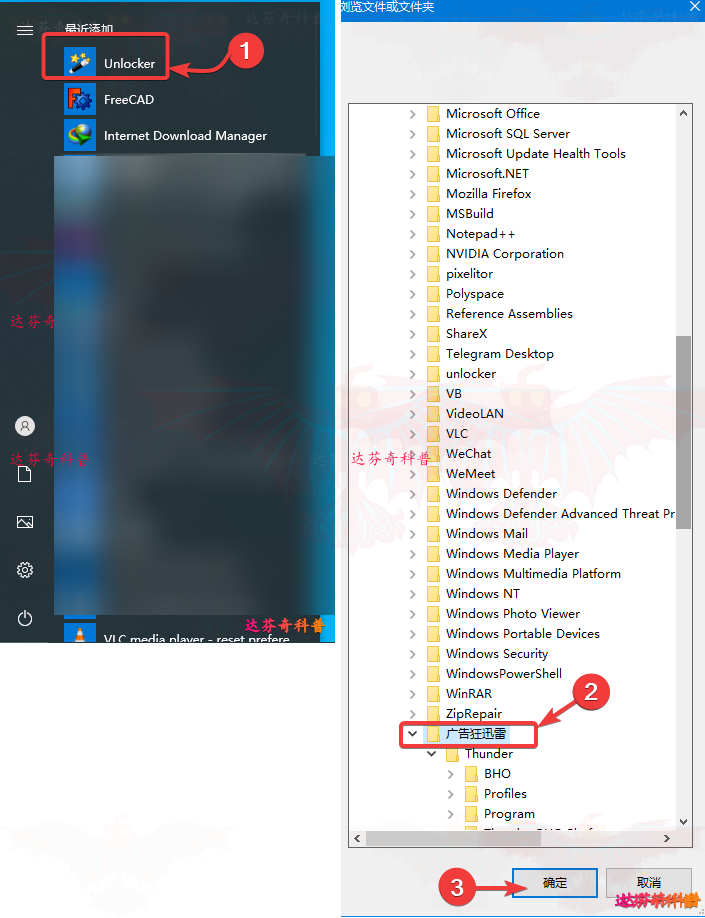
D.选择删除,终止进程,然后解锁删除所有;
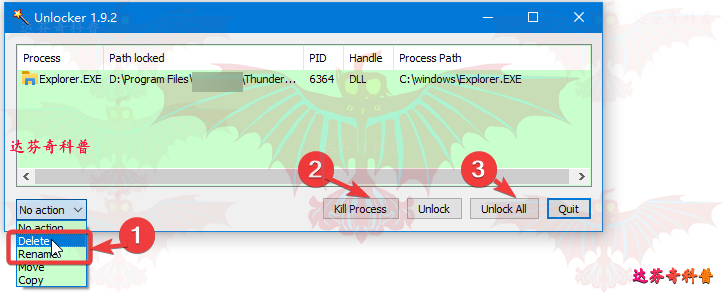
E.静静等待删除完成。

3. CMD操作命令强制删除文件/文件夹
3.1 CMD操作命令强制删除文件
A. 按“WIN+S”快捷键,如下图所示,输入“CMD”,然后选择“以管理员身份运行”,打开CMD命令行窗口;
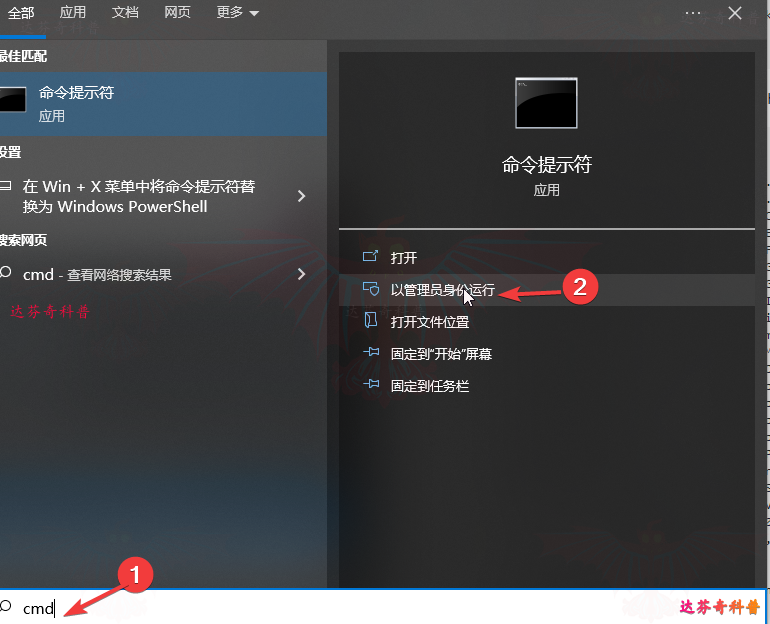
B.打开要删除的目标文件所在文件夹,点击文件位置框,如下图,ctrl+c快捷键复制文件位置;
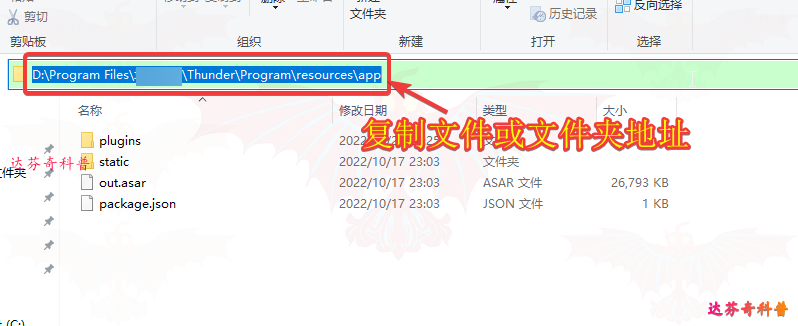
C. 返回命令提示符窗口,然后如下图所示,输入:cd /d 上步复制的文件地址,然后按“Enter”键,进入目标文件所在的文件夹;如下图所示。

D. 如下图所示,接着在目标文件夹命令行后输入:del /f /q 文件名,然后按“Enter”键,即可完成删除操作。(上述命令行中:dle表delete删除意思,f:表force强力意思, q:表quiet安静意思)。
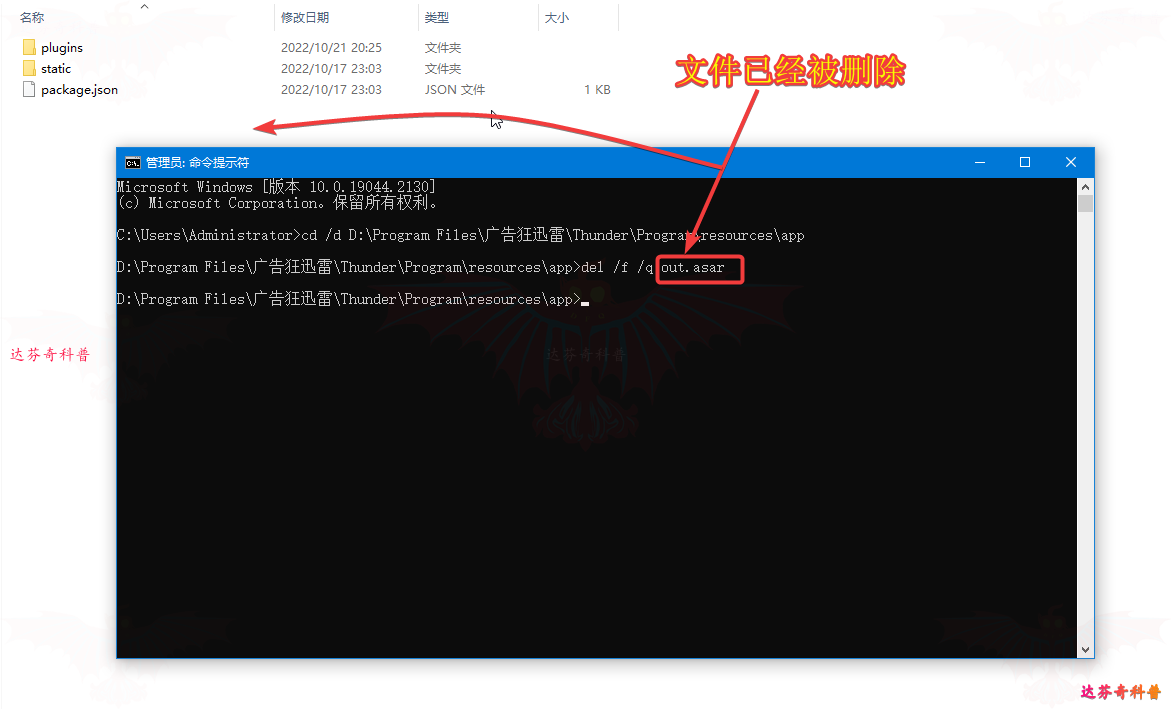
E.若出现下图所示的提示,则代表有程序文件正在运行,需按“Ctrl+Shift+Esc”快捷键打开任务管理器;
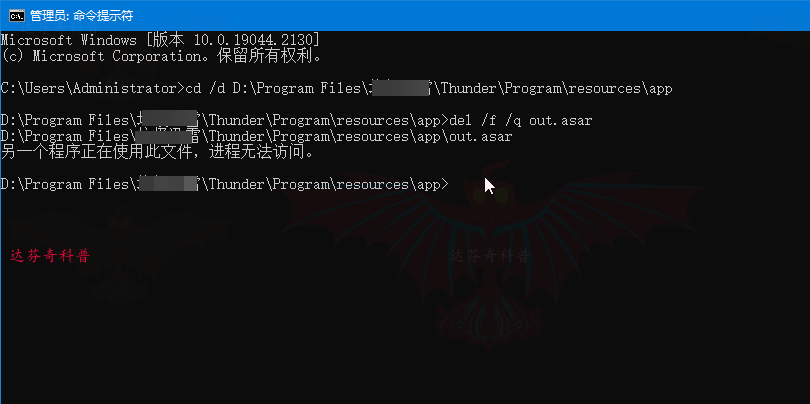
F.在任务管理器窗口,“进程”一栏找到被占用的“程序”,右键点击关闭;
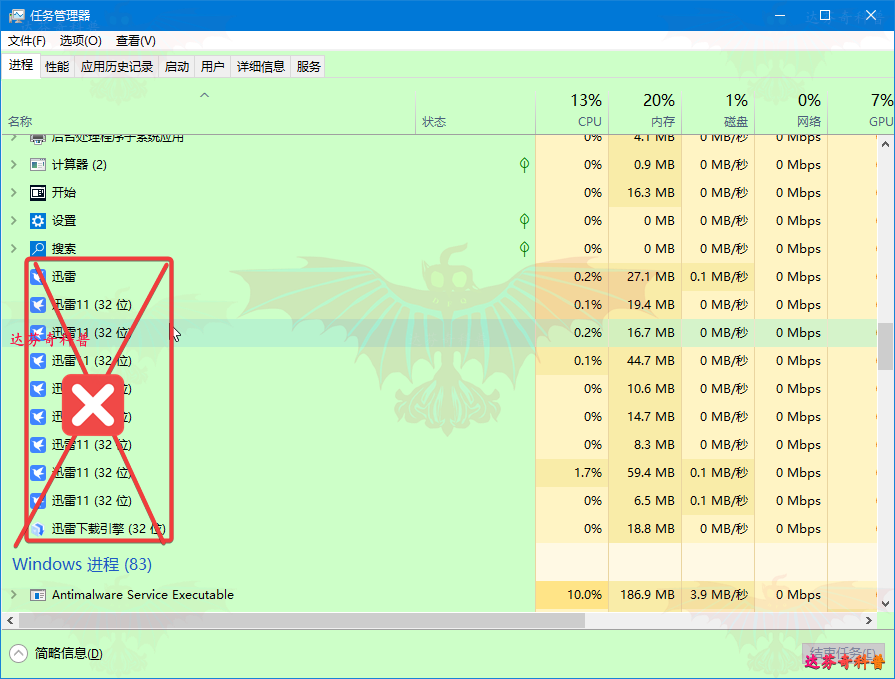
G.再次重复B、C、D步骤。
3.2 CMD命令行窗口强制删除文件夹
操作步骤:A、B、C步骤同3.1一致,先打开CMD窗口,然后复制文件夹所在地址,输入改变文件夹地址命令,进入文件夹所在文件夹。


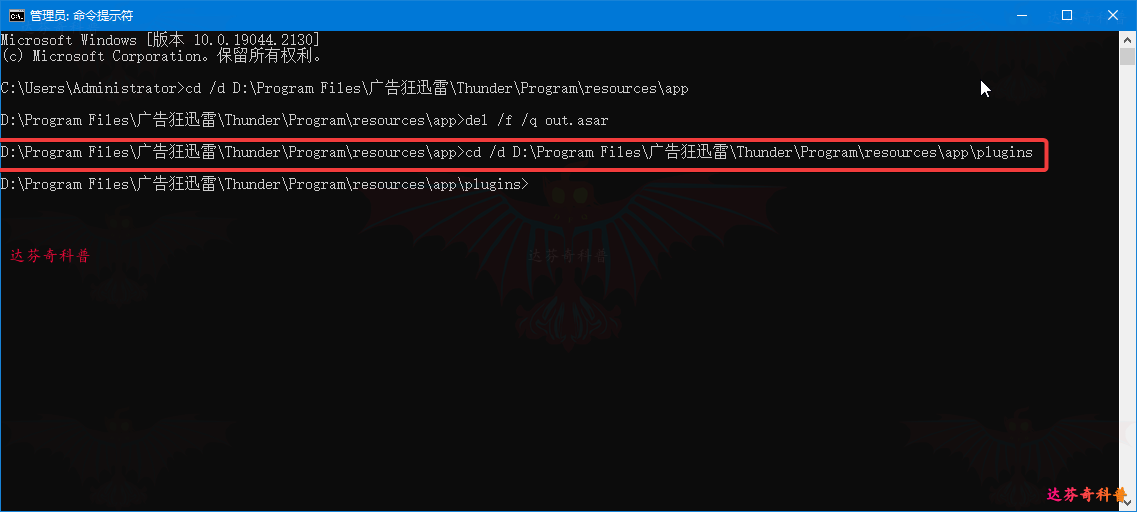
D.如下图所示,接着输入命令:rmdir /s /q 文件夹路径,然后按“Enter”键;
解释:rmdir:即删除文件夹,s表删除所有子文件夹
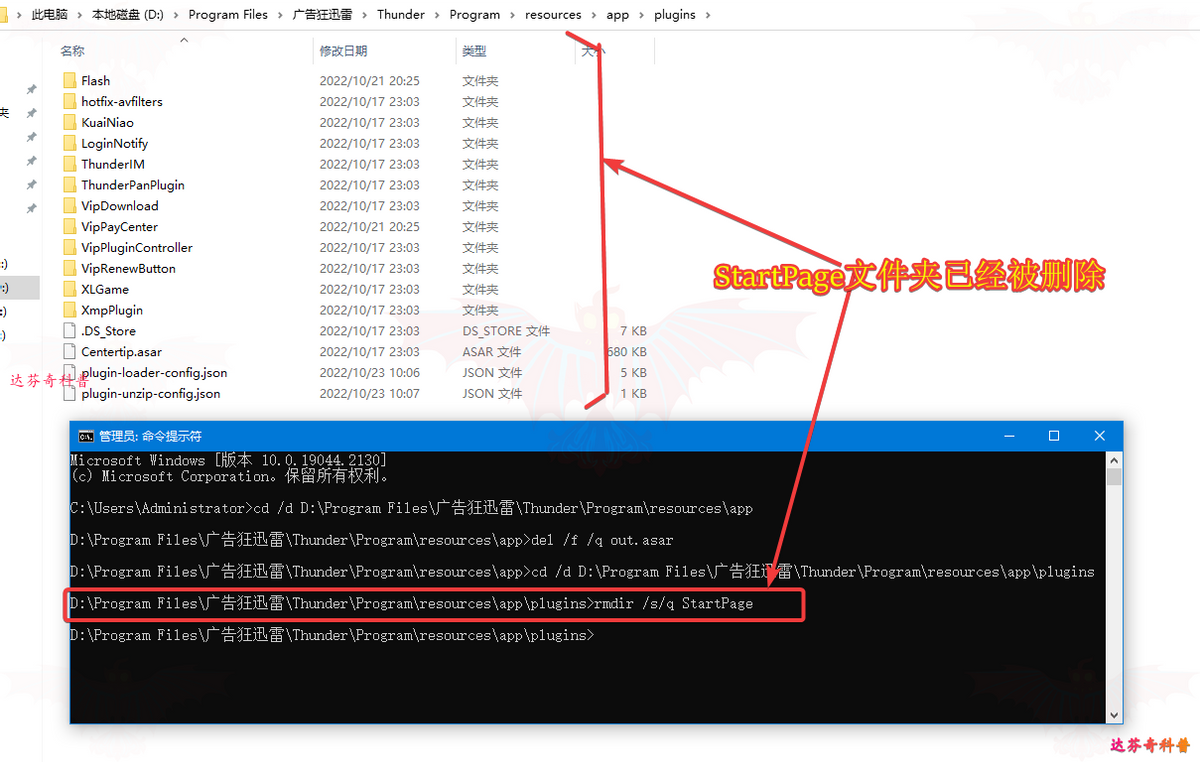
4. 用免费压缩软件7-ZIP删除(此方法仅适用于未被占用的文件程序)
A. 先下载安装,如下图所示,选择要删除的文件夹,然后右键点击,选择7-ZIP,添加到压缩包;

B.如下图所示,选择“操作完成后删除源文件”,压缩完成后,将压缩文件删除即可。